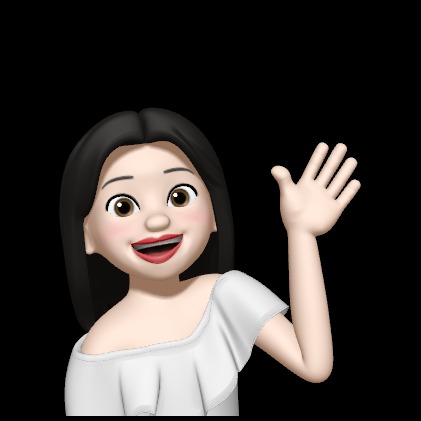| 일 | 월 | 화 | 수 | 목 | 금 | 토 |
|---|---|---|---|---|---|---|
| 1 | ||||||
| 2 | 3 | 4 | 5 | 6 | 7 | 8 |
| 9 | 10 | 11 | 12 | 13 | 14 | 15 |
| 16 | 17 | 18 | 19 | 20 | 21 | 22 |
| 23 | 24 | 25 | 26 | 27 | 28 | 29 |
| 30 |
- 코딩
- 개발자취준
- IT개발자
- IT취준
- 백엔드 개발자
- Java
- 자바
- 알고리즘
- 백엔드개발자
- 백준 자바
- 백준 java
- 백준
- 코테
- 프리온보딩
- apm 소스설치
- 코딩테스트
- IT개발
- 개발자
- 프리온보딩 백엔드 챌린지
- apm 수동설치
- IT
- 백엔드
- 알고리즘풀이
- cs지식
- 프로그래머스
- IT공부
- IT취업
- 기술면접
- 원티드
- 개발공부
- Today
- Total
코이팅
외부에서 내 웹서버(PC)에 접속하기 - 포트포워딩 본문
1. XAMPP란? & XAMPP 설치 방법
아래 링크에서 XAMPP 개념과 설치 방법을 확인 후 설치를 진행해주세요.
https://king-ja.tistory.com/97
XAMPP 설치 및 실행 방법
1. XAMPP란? XAMPP는 Apache, Mysql, PHP, 펄, Tomcat을 포함하고 있으며 사용자가 간단하게 설치할 수 있게 도와주는 소프트웨어입니다. XAMPP를 설치함으로서 Web Server, Database, Web Application Server를 이용할 수
king-ja.tistory.com
2. 포트포워딩 방법
✅ 개발환경
- macOS Ventura 13.1
1) XAMPP를 실행합니다. 실행되면 아래와 같은 화면이 뜹니다.
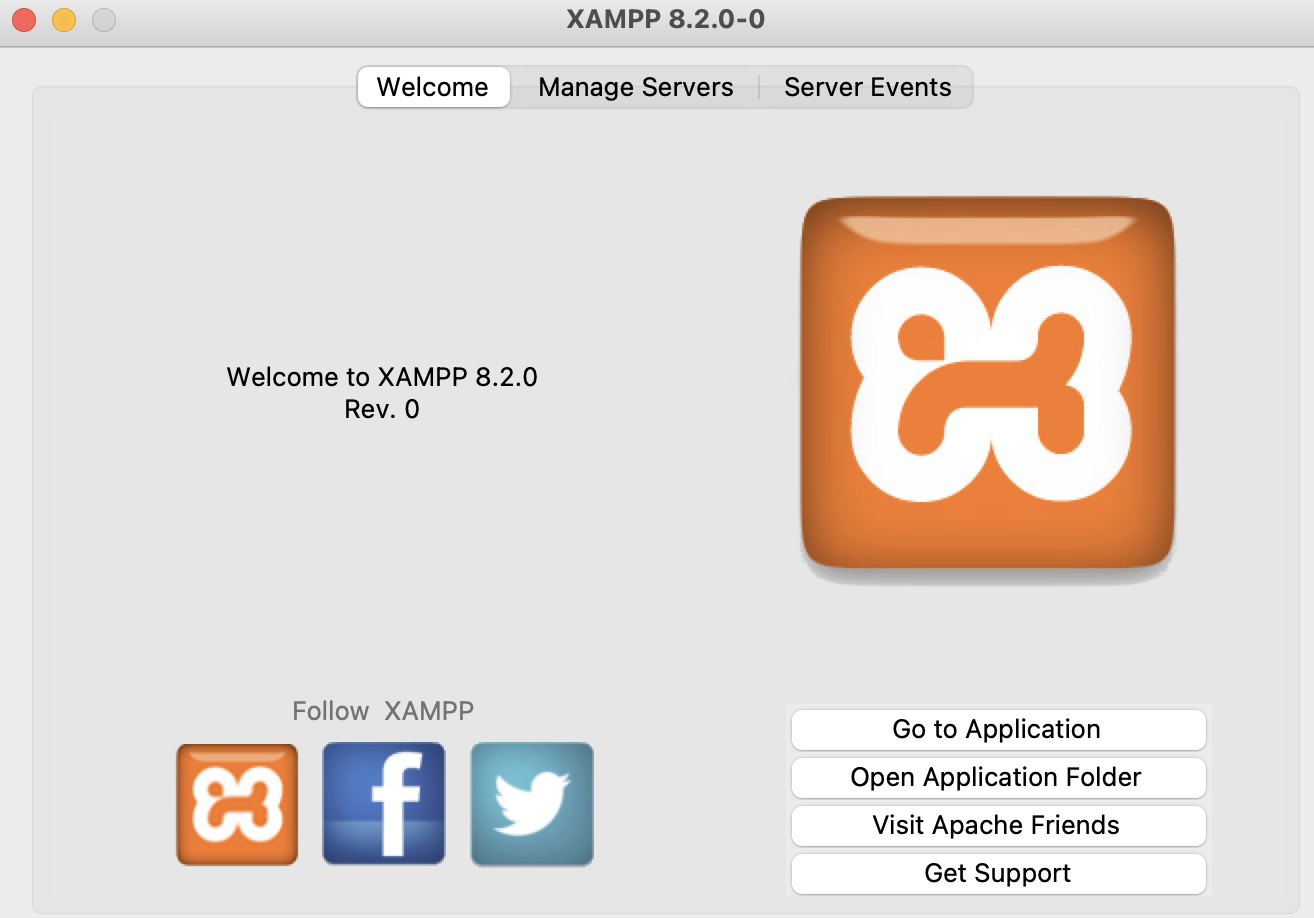
2) Manage Servers 탭을 클릭합니다.

3) 1️⃣번을 클릭하고 2️⃣번을 클릭하여 서버를 실행시킵니다.
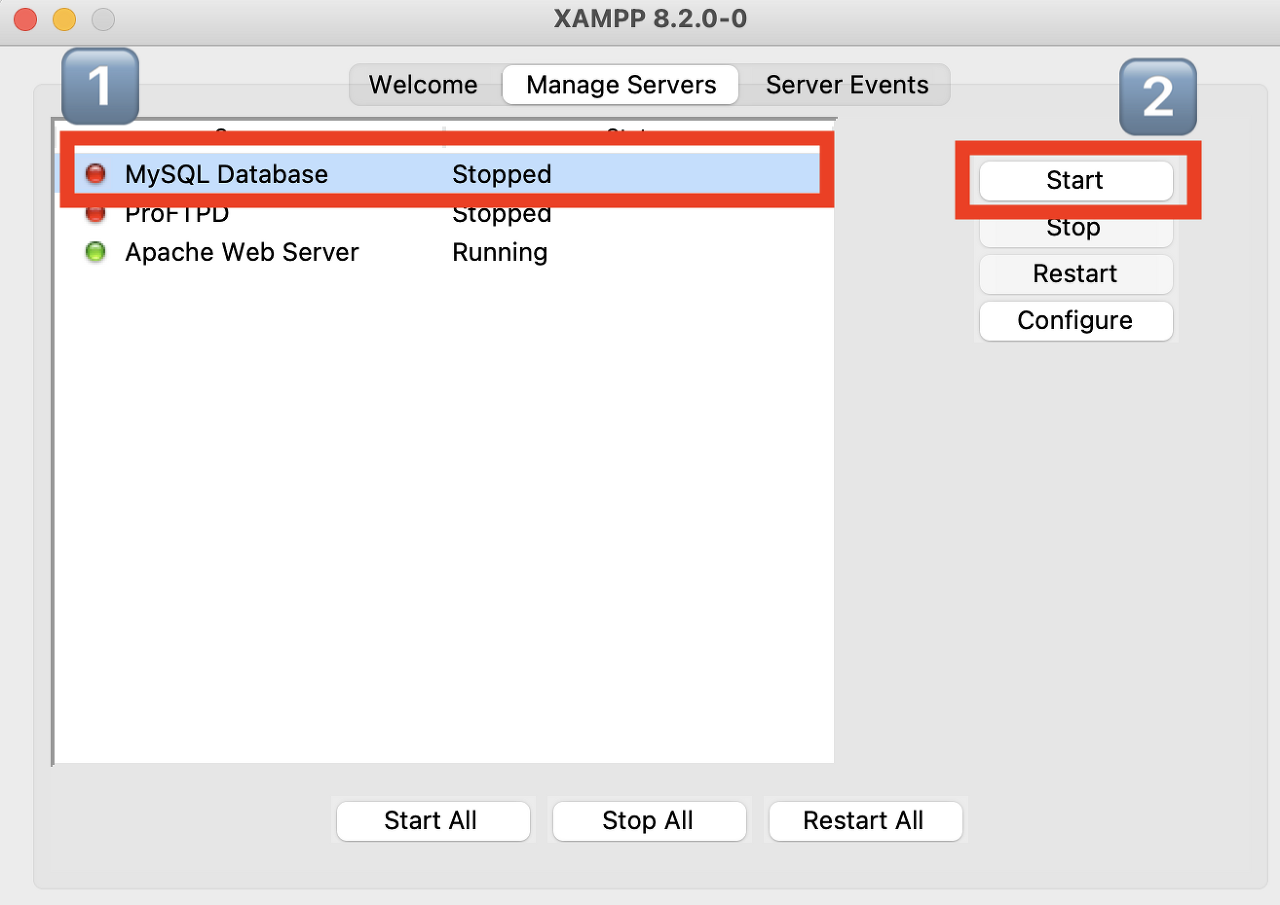
그러면 Starting이라고 뜹니다. MySQL Database를 시작중입니다.
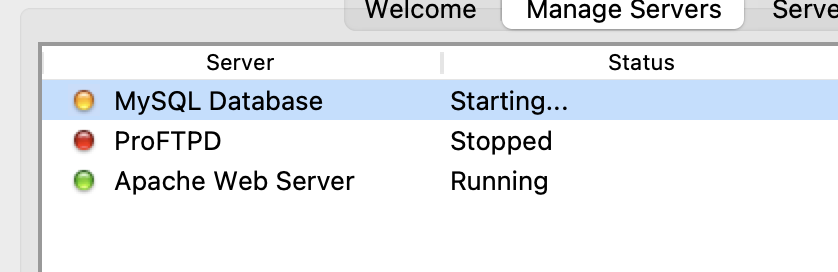
조금 더 기다려보면 Running으로 바뀌었습니다. MySQL Database가 실행중입니다. 이런식으로 서버를 모두 실행시킵니다.

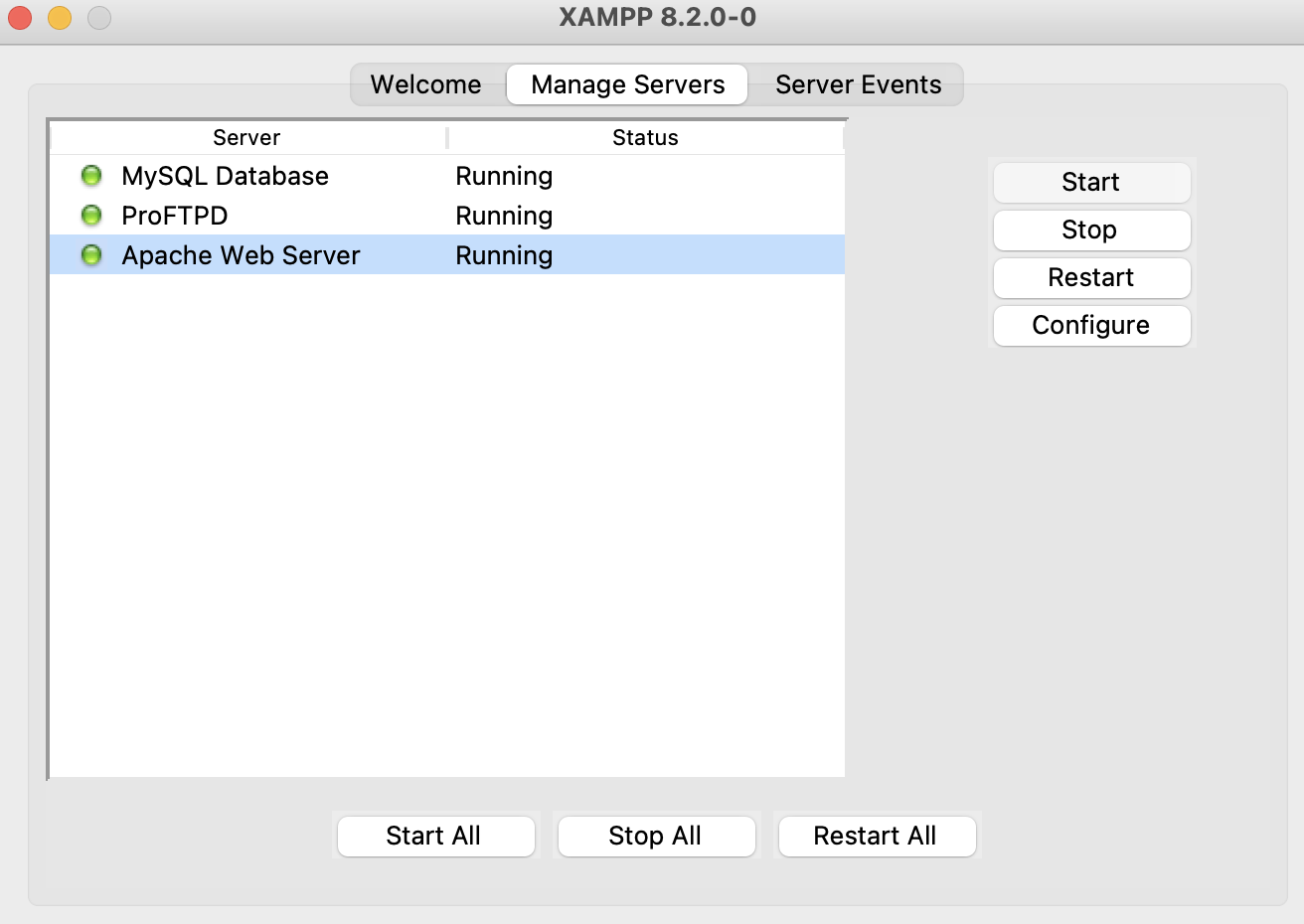
※ 종료하려면 Stop을 누르면 됩니다.
4) 터미널에서 기본 게이트웨이를 확인합니다.
터미널을 킨 후 아래 명령어를 입력하면 기본 게이트웨이를 확인할 수 있습니다.
netstat -rn
5) 기본 게이트웨이를 url 창에 입력하여 공유기 페이지에 접속합니다.
아래와 같이 화면이 뜨면 성공입니다.
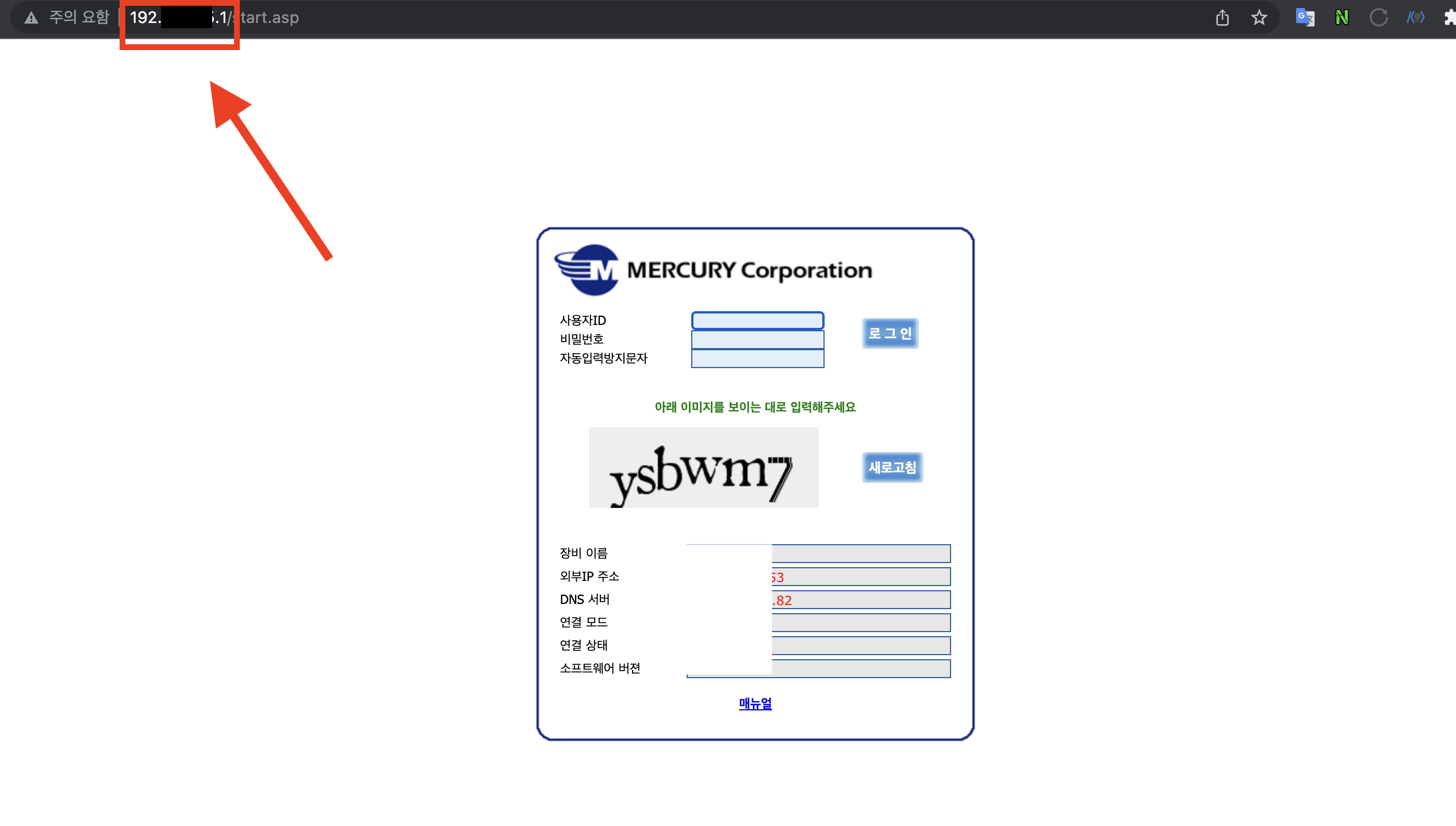
|
공유기 제조사
|
설정페이지 접속주소
|
초기 ID / 비밀번호
|
|
iptime (아이피타임)
|
http://192.168.0.1
|
admin/admin
|
|
QookHub(쿡허브)
HomeHub(홈허브)
|
http://172.30.1.254
http://172.30.1.254:8899
|
ktuser / megaap
ktroot / nespot
|
|
LGU+ (모델명 NAPL,CAPL)
|
http://192.168.123.254
|
admin
|
|
MyLGtv
|
http://192.168.219.1
|
user / power
admin / power
|
|
SKtelesys(SK텔레시스)
|
http://192.168.15.1:62207
|
root / skb_ipdcp
|
|
SK브로드밴드(DVW-2000N)
|
http://192.168.25.1
|
admin / admin
|
|
SKtv(MW-2010R)
|
http://192.168.20.1
|
admin / skbiptv
root / 1234 or admin
|
|
Anygate (애니게이트)
|
http://192.168.10.1
|
|
|
Buffalo (버팔로)
|
http://192.168.11.1
|
root / 공백
|
|
Unicorn (유니콘)
|
http://192.168.123.254
|
admin or admin / admin
|
|
LG axler (LG 엑슬러)
|
http://192.168.10.1
|
|
|
D-link (디링크)
|
http://192.168.0.1
|
admin / 공백
|
|
Samsung (삼성)
|
http://192.168.123.254
|
admin / admin
|
|
Zio (지오)
|
http://192.168.10.1
|
|
|
Wavecast (웨이브캐스트)
|
http://192.168.200.254
http://192.168.25.1
|
admin / admin
|
|
Linksys (링크시스)
|
http://192.168.1.1
|
admin / 1234 공백 / admin
|
|
Belkin (벨킨)
|
http://192.168.2.1
|
|
|
Netgear (넷기어)
|
http://192.168.0.1
|
admin / password
admin / 1234
|
|
Netop (넷탑)
|
http://192.168.0.1
|
admin / admin
|
|
Neple (네플)
|
http://192.168.10.1
|
admin
|
|
Levelone (레벨원)
|
http://192.168.123.254
|
|
|
NETWEEN (네트윈)
|
http://192.168.1.1
|
admin / admin
|
|
NEXT (넥스트)
|
http://192.168.100.1
http://192.168.0.1
|
|
|
Imation (이메이션)
|
http://192.168.10.1
|
|
|
ASUS (아수스)
|
http://192.168.10.1
|
|
|
SMC
|
http://192.168.2.1
|
smcadmin
|
출처: 크레이지 리모트
6) 로그인 합니다.
- 사용자ID는 admin이고 비밀번호는 공유기 뒤를 보면 '유선 MAC'의 주소 뒤 6자리 과 _admin을 입력하시면 됩니다.
- 이때 '.'은 생략하고 숫자만 적어줍니다.


아래 화면이 로그인 성공화면입니다.

7) 포트포워드 탭으로 이동합니다.
고급설정을 누르고 NAT/라우터 관리에서 포트포워드를 클릭합니다.

8) 내부 IP 주소를 확인합니다.
터미널을 킨 후 아래 명령어를 입력하면 내부 IP 주소를 확인할 수 있습니다.
ifconfig | grep inet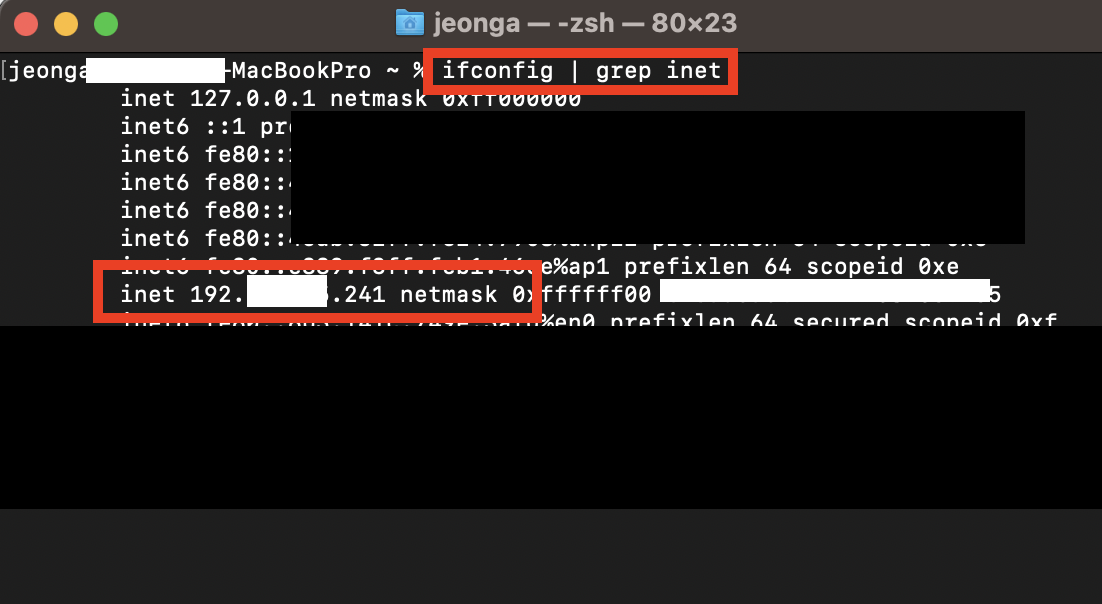
9) 외부 IP 주소를 확인합니다.
네이버에 '내 아이피 주소 확인'을 입력하면 확인할 수 있습니다. 아래 링크를 통해 확인합니다.
내 아이피주소 확인 : 네이버 통합검색
'내 아이피주소 확인'의 네이버 통합검색 결과입니다.
search.naver.com

10) 포트 포워드를 설정합니다.
- 외부포트는 임의의 번호를 마음대로 설정해준 것입니다. 다른거로 변경하셔도 됩니다.
- 프로토콜은 TCP로 설정해줍니다.
- 포워딩 IP 주소에는 내부 IP 주소를 입력해줍니다.
- 내부포트틑 80으로 설정해줍니다.

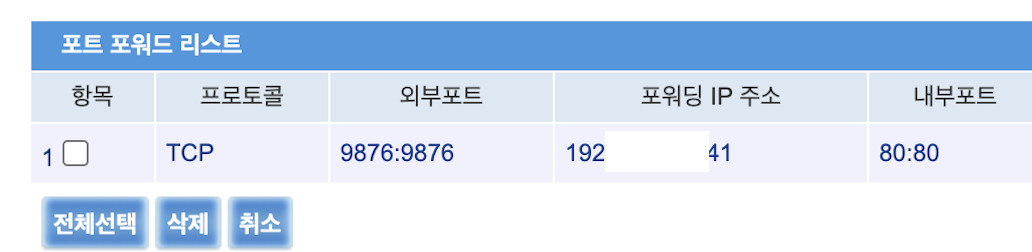
11) 외부에서 내 웹서버에 접속합니다. (성공!)
내가 찾은 외부 아이피 주소:포트 포워드시 설정한 외부포트 번호
ex) 175.63.27.109:9876
'Server' 카테고리의 다른 글
| AWS EC2 인스턴스에 Nginx 적용하기 (0) | 2023.02.05 |
|---|---|
| AWS EC2에 (Linux 기반)Ubuntu 20.04LTS 인스턴스 생성하기 (0) | 2023.02.05 |
| XAMPP 설치 및 실행 방법 (2) | 2023.02.01 |
| APM 소스 설치(수동 설치)방법 - PHP (0) | 2023.01.30 |
| Mac에서 Linux(Ubuntu) OS & UTM 설치방법 (5) | 2023.01.29 |